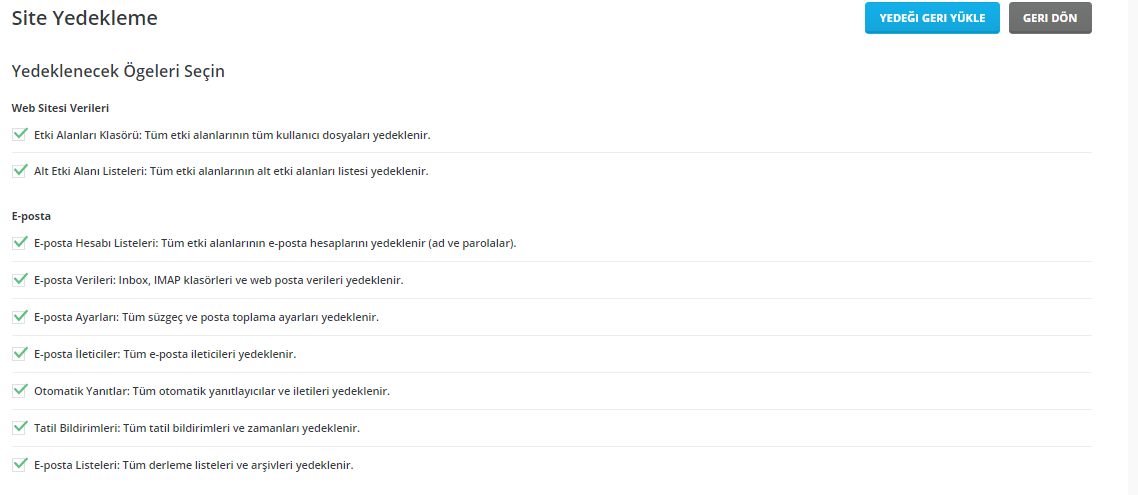Merhaba, Bu yazımızda size Directadmin hosting hizmetleriniz üzerinde yedek alma işlemini anlatacağız. Directadmin bir çok panele göre kullanıcı seviyesinde daha pratik bir şekilde yedek alma işlemi sunmaktadır. Bir kaç adım ile yedeğinizi istediğiniz özelliklerle almanız mümkündür.
Directadmin yedek alma işlemi sırasında tek panel üzerinde alınacak yedekleri seçme şansı sunmaktadır. Dosya yedeği, FTP hesapları yedeği, mail yedeği ve veritabanı yedeğini ayrı ayrı yada hepsini bir arada yedeklemeniz mümkündür.
Directadmin üzerinde yedek nasıl alınır?
- Öncelikle directadmin hesabınıza giriş yapıyorsunuz.
- Gelişmiş Özellikler > Yedekleme ve Geri yükleme adımlarını takip ediyoruz. İngilizce kullananlar için; Advanced Features > Create/Restore Backups
- Karşımıza gelen ekranda yedeklemek istediğimiz özelliklerin sol tarafında yer alan tiki işaretliyoruz. Önerimiz tüm seçenekleri işaretleyerek tam yedekleme yapmanız olacaktır.
- Create Backup butonuna basıyoruz ve dosya boyutunuza bağlı olarak ortalama 10 dakika içerisinde yedekleme işlemini bitecektir. Yedekleme işlemi bittikten sonra directadmin bilgilendirme mesajı atacaktır.
- Yedekleme işlemimiz bittikten sonra Sistem yapılandırması > Dosya yöneticisi adımlarını takip ediyoruz (İngilizce kullananlar için System Info & Files > File manager) ve Backups klasörü içerisinden yedeğimizi indiriyoruz. Dosyalarınız arasında Backups klasörünü görmüyorsanız yedekleme işleminiz devam ediyor olabilir. Directadmin oluşturulan yedekleri Backups klasörü içerisine atmaktadır.
İşlemimiz bu kadar yukarıda yer alan 5 adımı takip ederek directadmin yedeklerinizi alabilirsiniz.